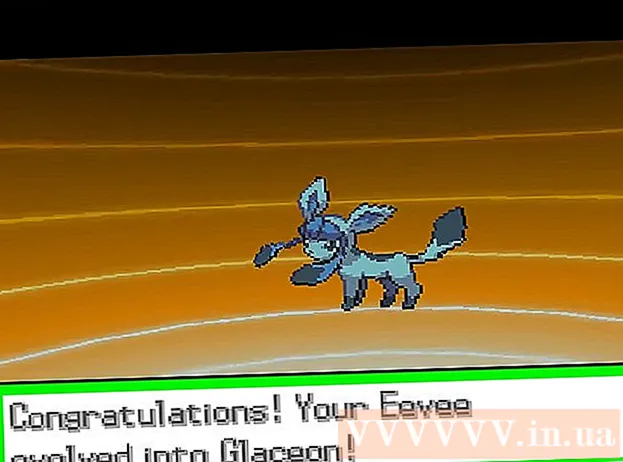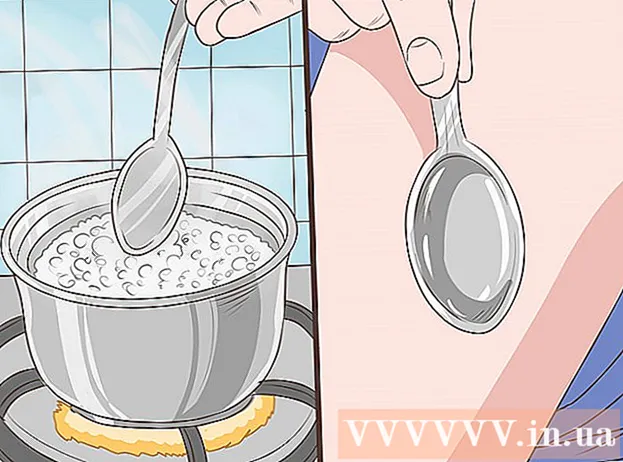مؤلف:
William Ramirez
تاريخ الخلق:
21 شهر تسعة 2021
تاريخ التحديث:
1 تموز 2024

المحتوى
1 انقر فوق تطبيق Facebook. 2 انقر فوق زر القائمة. هذه هي ثلاثة خطوط أفقية تقع في الركن الأيمن السفلي من الشاشة.
2 انقر فوق زر القائمة. هذه هي ثلاثة خطوط أفقية تقع في الركن الأيمن السفلي من الشاشة.  3 افتح إعداداتالموجودة في أسفل الصفحة.
3 افتح إعداداتالموجودة في أسفل الصفحة. 4 افتح إعدادت الحساب.
4 افتح إعدادت الحساب. 5 صحافة عام.
5 صحافة عام. 6 صحافة بريد إلكتروني.
6 صحافة بريد إلكتروني. 7 صحافة أضف بريدًا إلكترونيًا.
7 صحافة أضف بريدًا إلكترونيًا. 8 أدخل عنوان بريدك الإلكتروني وكلمة المرور في الحقول المناسبة.
8 أدخل عنوان بريدك الإلكتروني وكلمة المرور في الحقول المناسبة. 9 انقر فوق أضف بريدًا إلكترونيًا. سيتم إضافة العنوان إلى قائمة عناوين البريد الإلكتروني المرتبطة بـ Facebook.
9 انقر فوق أضف بريدًا إلكترونيًا. سيتم إضافة العنوان إلى قائمة عناوين البريد الإلكتروني المرتبطة بـ Facebook.  10 انقر فوق الزر حذفلإزالة عنوان البريد الإلكتروني. يقع هذا الزر بجوار كل عنوان غير أساسي.
10 انقر فوق الزر حذفلإزالة عنوان البريد الإلكتروني. يقع هذا الزر بجوار كل عنوان غير أساسي. - لا يمكنك حذف العنوان الأساسي دون تغييره أولاً.
 11 انقر فوق الخيار تفاصيل الاتصال الأساسيةلتغيير عنوانك الأساسي. سيتم نقلك إلى صفحة حيث يمكنك النقر فوق أي عنوان مرتبط وجعله العنوان الرئيسي. ستستخدم هذا العنوان لتسجيل الدخول إلى Facebook وسترسل الخدمة إشعارات إليه إذا قمت بتمكينها.
11 انقر فوق الخيار تفاصيل الاتصال الأساسيةلتغيير عنوانك الأساسي. سيتم نقلك إلى صفحة حيث يمكنك النقر فوق أي عنوان مرتبط وجعله العنوان الرئيسي. ستستخدم هذا العنوان لتسجيل الدخول إلى Facebook وسترسل الخدمة إشعارات إليه إذا قمت بتمكينها. - بعد تحديد عنوان بريدك الإلكتروني الأساسي ، أدخل كلمة مرور Facebook في المربع أدناه وانقر فوق يحفظ.
الطريقة 2 من 3: تطبيق Android Mobile
 1 انقر فوق تطبيق Facebook.
1 انقر فوق تطبيق Facebook. 2 أدخل بريدك الإلكتروني وكلمة المرور. أدخل عنوان بريدك الإلكتروني وكلمة المرور إذا لم تقم بتسجيل الدخول تلقائيًا.
2 أدخل بريدك الإلكتروني وكلمة المرور. أدخل عنوان بريدك الإلكتروني وكلمة المرور إذا لم تقم بتسجيل الدخول تلقائيًا.  3 افتح قائمة الإعدادات. انقر فوق الرمز الموجود في أقصى الجانب الأيمن من جزء التنقل. يبدو وكأنه ثلاثة خطوط أفقية موضوعة فوق بعضها البعض.
3 افتح قائمة الإعدادات. انقر فوق الرمز الموجود في أقصى الجانب الأيمن من جزء التنقل. يبدو وكأنه ثلاثة خطوط أفقية موضوعة فوق بعضها البعض.  4 انقر فوق خيار "إعدادات الحساب". قم بالتمرير لأسفل حتى تجد قسم المساعدة والإعدادات. انقر فوق الزر "إعدادات الحساب". يصور هذا الزر صورة ظلية لرجل يحمل ترسًا على كتفه.
4 انقر فوق خيار "إعدادات الحساب". قم بالتمرير لأسفل حتى تجد قسم المساعدة والإعدادات. انقر فوق الزر "إعدادات الحساب". يصور هذا الزر صورة ظلية لرجل يحمل ترسًا على كتفه.  5 انقر فوق خيار "عام". يبدو وكأنه ترس. سيتم نقلك إلى قائمة جديدة مع تفاصيل الاتصال الخاصة بك.
5 انقر فوق خيار "عام". يبدو وكأنه ترس. سيتم نقلك إلى قائمة جديدة مع تفاصيل الاتصال الخاصة بك.  6 انقر فوق خيار "البريد الإلكتروني". ستظهر نافذة جديدة تحتوي على جميع عناوين البريد الإلكتروني التي قمت بربطها بحساب Facebook.
6 انقر فوق خيار "البريد الإلكتروني". ستظهر نافذة جديدة تحتوي على جميع عناوين البريد الإلكتروني التي قمت بربطها بحساب Facebook. - إذا كان هناك عنوان بريد إلكتروني واحد فقط مرتبط بحسابك ، فسيكون هذا هو عنوان البريد الإلكتروني الأساسي.
- إذا كنت تريد حذف عنوان بريد إلكتروني ، فانقر على رابط "حذف" بجواره.
- إذا كان لديك بالفعل عدة عناوين بريد إلكتروني مرتبطة بحسابك وتريد فقط تغيير عنوان بريدك الإلكتروني الأساسي إلى عنوان آخر ، فانتقل إلى الخطوة 9.
 7 أضف عنوان بريد إلكتروني جديد. انقر فوق الارتباط "إضافة بريد إلكتروني". أدخل عنوان بريدك الإلكتروني الجديد وكلمة المرور ، ثم انقر فوق إضافة بريد إلكتروني.
7 أضف عنوان بريد إلكتروني جديد. انقر فوق الارتباط "إضافة بريد إلكتروني". أدخل عنوان بريدك الإلكتروني الجديد وكلمة المرور ، ثم انقر فوق إضافة بريد إلكتروني. - سيرسل لك Facebook رسالة تأكيد بالبريد الإلكتروني برقم محدد. افتح الحرف وابحث عن هذا الرقم واكتبه.
- ارجع إلى شاشة إعداد عنوان البريد الإلكتروني وانقر على رابط "تأكيد عنوان البريد الإلكتروني". أدخل الرمز وانقر على "تأكيد".
- في حالة عدم وصول الرسالة ، انقر فوق الزر "إعادة إرسال رسالة التأكيد بالبريد الإلكتروني" لإرسال رمز آخر إليك.
- إذا كنت تريد تغيير عنوان بريدك الإلكتروني ، فانقر فوق الزر تغيير عنوان البريد الإلكتروني لإجراء التغيير.
 8 انقر فوق "إعدادات الحساب" -> "عام" -> "البريد الإلكتروني".
8 انقر فوق "إعدادات الحساب" -> "عام" -> "البريد الإلكتروني". 9 انقر فوق الزر "البريد الإلكتروني الأساسي". سيتم نقلك إلى شاشة جديدة حيث يمكنك تحديد عنوان بريدك الإلكتروني الأساسي.
9 انقر فوق الزر "البريد الإلكتروني الأساسي". سيتم نقلك إلى شاشة جديدة حيث يمكنك تحديد عنوان بريدك الإلكتروني الأساسي.  10 اختر عنوانك الرئيسي. انقر فوق عنوان البريد الإلكتروني الذي تريد جعله أساسيًا. ستظهر علامة اختيار بجانب اختيارك.
10 اختر عنوانك الرئيسي. انقر فوق عنوان البريد الإلكتروني الذي تريد جعله أساسيًا. ستظهر علامة اختيار بجانب اختيارك.  11 أدخل كلمة المرور. أدخل كلمة المرور الخاصة بك في مربع النص وانقر فوق الزر "حفظ". سيتم حفظ التغييرات الخاصة بك.
11 أدخل كلمة المرور. أدخل كلمة المرور الخاصة بك في مربع النص وانقر فوق الزر "حفظ". سيتم حفظ التغييرات الخاصة بك.
طريقة 3 من 3: استخدام الكمبيوتر
 1 اذهب الى الفيس بوك. انقر هنا أو أدخل www.facebook.com في متصفحك للانتقال إلى موقع Facebook.
1 اذهب الى الفيس بوك. انقر هنا أو أدخل www.facebook.com في متصفحك للانتقال إلى موقع Facebook.  2 أدخل بريدك الإلكتروني وكلمة المرور. إذا لم يتم تسجيل دخولك تلقائيًا ، فأدخل عنوان بريدك الإلكتروني وكلمة المرور.
2 أدخل بريدك الإلكتروني وكلمة المرور. إذا لم يتم تسجيل دخولك تلقائيًا ، فأدخل عنوان بريدك الإلكتروني وكلمة المرور. - إذا نسيت بيانات الاعتماد الخاصة بك ، فانقر فوق "هل نسيت حسابك؟" تحت حقل كلمة المرور. بعد ذلك ، سيتم نقلك إلى صفحة استعادة كلمة المرور.
 3 انقر فوق السهم الذي يشير للأسفل. يوجد هذا الزر في الزاوية اليمنى العليا من الشاشة. بالنقر فوقه ، ستفتح قائمة جديدة.
3 انقر فوق السهم الذي يشير للأسفل. يوجد هذا الزر في الزاوية اليمنى العليا من الشاشة. بالنقر فوقه ، ستفتح قائمة جديدة.  4 حدد "الإعدادات". يوجد بالقرب من أسفل القائمة. سيتم نقلك إلى صفحة إعدادات الحساب العامة.
4 حدد "الإعدادات". يوجد بالقرب من أسفل القائمة. سيتم نقلك إلى صفحة إعدادات الحساب العامة.  5 انقر فوق حقل "معلومات الاتصال". هنا سترى قائمة بعناوين البريد الإلكتروني المسجلة. سيتم تمييز عنوان البريد الإلكتروني الأساسي بزر اختيار.
5 انقر فوق حقل "معلومات الاتصال". هنا سترى قائمة بعناوين البريد الإلكتروني المسجلة. سيتم تمييز عنوان البريد الإلكتروني الأساسي بزر اختيار. - يمكنك أيضًا تغيير معلمات عنوان البريد الإلكتروني باستخدام الزر "تعديل" الموجود على يمين حقل "معلومات الاتصال".
 6 انقر فوق زر الاختيار لتحديد عنوان بريدك الإلكتروني الأساسي. توجد أزرار الاختيار بجوار كل عنوان بريد إلكتروني مرتبط.
6 انقر فوق زر الاختيار لتحديد عنوان بريدك الإلكتروني الأساسي. توجد أزرار الاختيار بجوار كل عنوان بريد إلكتروني مرتبط. - إذا تم ربط عنوان بريد إلكتروني واحد فقط بحسابك ، فسيكون هو العنوان الرئيسي.
 7 انقر فوق الارتباط "إضافة عنوان بريد إلكتروني آخر أو رقم هاتف محمول" (اختياري). أدخل عنوان بريدك الإلكتروني الجديد وكلمة المرور ، ثم انقر فوق الزر "إضافة".
7 انقر فوق الارتباط "إضافة عنوان بريد إلكتروني آخر أو رقم هاتف محمول" (اختياري). أدخل عنوان بريدك الإلكتروني الجديد وكلمة المرور ، ثم انقر فوق الزر "إضافة". - سيرسل لك Facebook رسالة تأكيد عبر البريد الإلكتروني تحتاج إلى فتحها لتأكيد التغيير.
- لحفظ التغييرات ، يجب عليك إدخال كلمة مرور حسابك.
- إذا كنت تريد حذف عنوان بريد إلكتروني ، فانقر على رابط "حذف" بجواره.
 8 انقر فوق الزر "حفظ التغييرات". سيصبح عنوان البريد الإلكتروني الذي تختاره هو عنوان البريد الإلكتروني الأساسي المرتبط بحسابك.
8 انقر فوق الزر "حفظ التغييرات". سيصبح عنوان البريد الإلكتروني الذي تختاره هو عنوان البريد الإلكتروني الأساسي المرتبط بحسابك. - سيرسل لك Facebook رسالة بريد إلكتروني لتأكيد التغيير.
نصائح
- على الرغم من أن Facebook يسمح لك بربط عناوين بريد إلكتروني متعددة بحسابك ، إلا أن عنوان بريد إلكتروني واحد فقط يمكن أن يكون عنوان البريد الإلكتروني الأساسي.
- إذا لم تتمكن من تسجيل الدخول إلى حسابك ، فاتبع هذه الخطوات لحل المشكلة واستعادة الوصول إلى حسابك.